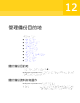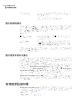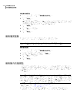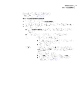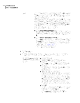Users Guide
刪除集內的復原點
1
在「工具」頁面上,按下「管理備份目的地」。
2
選取要刪除的復原點集,然後按下「刪除」。
3
執行下列其中一項動作:
■ 若要自動在集內,刪除除了第一個和最後一個復原點以外的所有復原點,
則按下「自動」。
■ 若要手動選取在集內所要刪除的復原點,則按下「手動」,然後選取要刪
除的復原點。
■ 若要刪除在集內所選取的所有復原點,則按下「刪除集內的所有復原點」。
4
按下「確定」。
製作復原點的複本
您可以將復原點複製到其他位置以提高安全性。例如,您可以將復原點複製到另一
個硬碟、網路上的另一部電腦,或是如 DVD/CD 等抽取式媒體。然後您可以將這些
複本儲存在受保護的位置。
您還可以建立復原點的封存複本,以釋放磁碟空間。例如,您可以將復原點複製到
CD 或 DVD,然後手動刪除原始的復原點。您應驗證復原點的複本,以確認它們位
於磁碟上而且有效。
製作復原點的複本
1
在「工具」頁面上,按下「管理備份目的地」。
2
選取復原點集或獨立的復原點,然後按下「複製」。
3
選取要複製的復原點,然後按下「確定」。
4
在「複製復原點精靈」的「歡迎」頁面上,按「下一步」。
5
選取要複製的復原點。
復原點集會以單一復原點的形式出現。選取「檢視所有復原點」,以顯示復原
點集中包含的所有增量復原點。
6
按「下一步」。
7
執行下列其中一項動作:
■ 在「資料夾」方塊中,輸入要複製復原點的目標路徑。
■ 按下「瀏覽」尋找要複製復原點的目標資料夾,然後按下「確定」。
8
選取復原點複本的壓縮層級。
請參閱第 72 頁的「磁碟機備份的壓縮層級」。
9
如果要在複本完成之後驗證復原點是否有效,請選取「建立後驗證復原點」。
127管理備份目的地
管理復原點儲存體